苹果13微信视频悬浮窗怎么设置
演示机型:Iphone 13
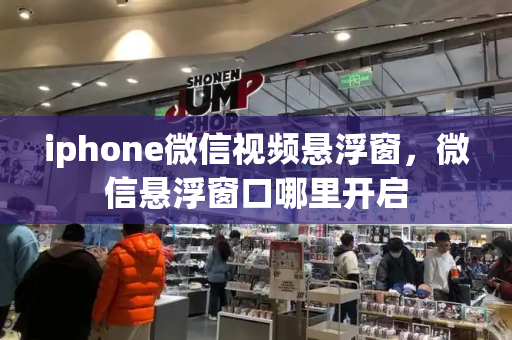
系统版本:iOS15.2
APP版本:微信 v8.0.16
苹果13微信视频悬浮窗怎么设置共有3步,以下是Iphone 13微信视频悬浮窗怎么设置的具体操作步骤:
操作/步骤
1
点击“通用”选项
打开手机设置,在手机设置菜单中点击“通用”选项。
2
点击“画中画”选项
进入通用页面后,点击“画中画”选项。
3
点击自动开启画中画
在画中画页面,点击“自动开启画中画”右侧的开关即可。
iphone微信视频悬浮窗怎么设置
iphone微信视频悬浮窗设置方法步骤如下:
1、打开微信应用,选择你想要进行视频通话的好友并进入聊天界面。
2、点击聊天界面右下角的“+”号按钮。
3、在弹出的选项中选择“视频通话”。
4、等待好友接通后,点击屏幕上左上角的箭头图标。
5、一旦视频悬浮窗开启,你可以将其移动到屏幕的任何位置,同时仍然可以查看视频和进行其他操作。
6、这样,你就可以在微信视频通话时使用悬浮窗功能,进行其他任务,比如查看其他应用或信息。
苹果手机的微信视频悬浮窗怎么用
苹果手机的微信视频悬浮窗,可以在视频通话界面把视频折叠起来就可以了。具体的操作步骤如下:
工具/原料:iPhone12、IOS15.1、微信8.0.16
1、进入一个聊天中
进入微信界面后,选择点击进入一个好友聊天对话框。
2、打开视频通话
打开聊天界面后点击右下角的“+”号,选择点击里面的“视频通话”。
3、用箭头将视频收起来
在视频通话界面中,点击左上角的箭头图标,这样微信视频的悬浮窗就出来了。







